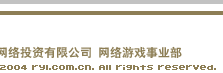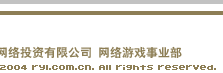■登入及注销游戏
|登入游戏|
登入画面(说明如下):
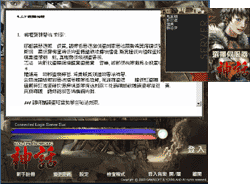
|说明|
安装游戏程序后点选桌面快捷方式或点选 〔开始〕->〔程序〕->〔Game Myth〕->〔Game Myth〕,进入神话登入画面。
| 新手注册 |
申请新的帐号,连结至游戏官方网站的帐号申请网页。 |
| 更改密码 |
更改密码,连结至游戏官方网站的变更密网页。 |
| 设定 |
在安装完主程序第一次进入神话游戏时,您可以根据显示卡设定游戏显示的画面。详细设定说明请看〔游戏画面(显示卡)设定选项说明〕 |
| 检查程序 |
侦测程序版本,目前此项功能尚未开放。 |
| 载入音乐开/关 |
将此画面的背影音乐关闭或开启。 |
| 离开 |
结束游戏,回Windows画面。 |
| 登入 |
登入游戏,目前此按钮没有作用,欲登入游戏直接点服务器名称两下即可。 |
选择服务器
|
欲登入游戏请点选服务器名称两下进入。 |
|选择游戏服务器|
画面(说明如下):
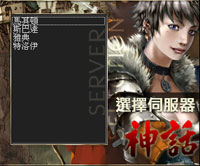
|说明|
选择服务器窗口,显示目前神话所有的服务器名称,在服务器名称上用鼠标连点两下即可进入登入画面。
|登入帐号密码|
登入画面(说明如下):

|说明|
输入帐号及密码后,按Enter或〔进入游戏〕按钮。
帐号--输入帐号。
密码--输入密码。
储存帐号--勾选后可储存帐号资料,下次进入Log in画面时,不需重新输入帐号资料。
进入游戏--进入游戏,会出现选择人物的画面。
备注--服务器增加时,按play会出现选择服务器的画面,选择自己想要进入的服务器后,会移动至Log in画面。
|注销游戏|
注销画面(说明如下):

说明
按〔F11〕键就会出现的Log out窗口,想要结束游戏或使用其它人物时,可利用此窗口。
选择服务器 回到选择服务器画面。
选择角色 回到选择角色画面。
回到Windows画面 离开游戏回到窗口画面。
设定 调整背景音乐及热键设定。
回到游戏画面 取消Log out窗口,回到游戏画面。
|